实例演示使用RDIFramework.NET 框架的工作流组件进行业务流程的定义—请假申请流程-Web
实例演示使用RDIFramework.NET 框架的工作流组件
进行业务流程的定义—请假申请流程-Web
参考文章:
RDIFramework.NET — 基于.NET的快速信息化系统开发框架 — 系列目录
RDIFramework.NET ━ .NET快速信息化系统开发框架 ━ 工作流程组件介绍
RDIFramework.NET ━ .NET快速信息化系统开发框架 ━ 工作流程组件Web业务平台
RDIFramework.NET ━ .NET快速信息化系统开发框架 ━ 工作流程组件WinForm业务平台
实例演示使用RDIFramework.NET 框架的工作流组件进行业务流程的定义-请假申请流程-WinForm
RDIFramework.NET工作流程组件是以RDIFramework.NET框架为支撑,根据我们多年的项目经验和项目实践,结合国内各大工作流产品的特点研发的一套流程管理组件。该组件不仅考虑到从零搭建业务系统,也考虑到与现有业务系统的整合。从零搭建系统我们可以使用RDIFramework.NET框架以基础,来快速搭建业务系统。与现有系统的整合,我们的流程引擎提供了丰富的功能接口,供三方业务系统调用,并提供组件的全部源码方便用户进行整合。RDIFramework.NET工作流程组件采用SOA架构模式,流程引擎支持WCF方式访问。支持B/S、C/S系统,同时支持SQLServer、ORACLE等主流数据库。

RDIFramework.NET━工作流组件主要涵盖工作流的设计与定义、流程实例的发起与运行、业务流程的监控与管理、工作流组件与业务系统的集成与协作等内容。
一、请假流程业务说明
员工请假流程在企业各大信息化系统中基本都会涉及到,本文我将向大家展示使用RDIFramework.NET工作流组件来自定义员工请假流程。目前的请假业务流程要求是这样的:
员工请假首先要提交至请假人所在部门的“部分经理”审批,如果请假天数小于等于3天则“部门经理”有权直接审批,否则需要提交至“分公司总经理”审批。
二、请假申请流程定义
请假申请业务流程我们已经清晰,现在我们使用RDIFramework.NET框架进行请假申请的定义。最终提供的请假流程如下图所示:

三、请假申请业务表单开发
现在请假申请的整个流程的定义我们算完成了,下面我们就开始开发请假表单,表单开发非常简单,我们可以按常规的开发表单的方式进行开发,再加载到框架下即可。开发表单前我们需要在数据库中建立请假单这个数据表。同时表中需要包含以下四个字段:WorkFlowId(工作流主键)、WorkFlowInsId(工作流实例主键)、WorkTaskId(工作任务主键)、WorkTaskInsId(工作任务实例主键)。如下图所示:

表定义好了,现在我们就要进行业务表单的开发了,业务表单是指在流程中使用的表单,表单文件的界面一般分2种类型:编辑界面和查询界面,编辑界面是指新建和修改信息的界面;查询界面是指查询表单数据的界面,二者的区别是前者有输入区后者没有输入区。二者也可以在同一个表单中实现,通过设置表单的状态(查看、修改、新建)来控制页面的可编辑性。表单的样式、设计可以根据自己的偏好进行设置,没有特殊要求。只要与其他模块协调一至即可。
打开VS,开发请假申请表单(说明一下,开发的方式有很多种,这儿只是为了方便说明,做得简单一些,可以自己扩展),如下图所示:
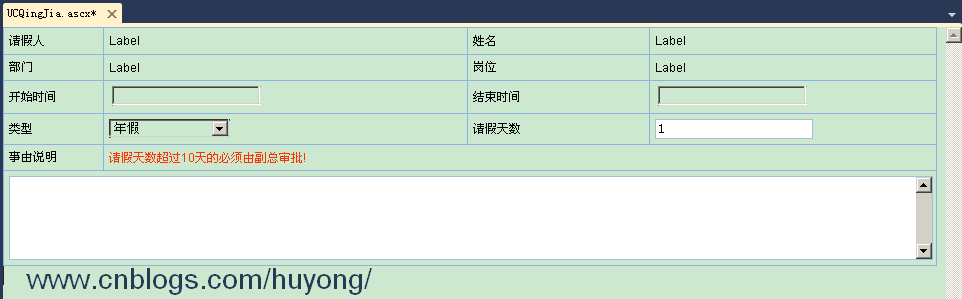
再编写表单代码,在代码中可以自由实现表单的业务逻辑,非常的灵活。同时流程的业务表单只需要继承自我们已经实现的基类(BaseUserControl)即可,再重载相应的方法。下面给了整个请假申请的业务表单实现代码以供参考,如下所示:
using System;
using System.Data;
namespace RDIFramework.WebApp.BizModules
{
using RDIFramework.BizLogic;
using RDIFramework.Utilities;
public partial class UCQingJia : BaseUserControl
{
protected void Page_Load(object sender, EventArgs e)
{
base.Page_Load();
if (!IsPostBack)
{
InitData();
}
}
/// <summary>
/// 表单数据展现,考虑表单退回重新处理和保存草稿的情况
///
/// </summary>
private void InitData()
{
string sql = "select * from testQingjia where workflowinsId=@workflowinsId";
var sqlBuilder = new SQLBuilder(this.WorkFlowDbProvider);
sqlBuilder.BeginSelect("testQingjia");
sqlBuilder.SetWhere("workflowinsId", WorkFlowInsId);
DataTable dt = sqlBuilder.EndSelect();
if (dt != null && dt.Rows.Count > 0)//判断是否有数据,有数据读取数据库中的值
{
lbUserId.Text = dt.Rows[0]["userid"].ToString();
lbUserName.Text = dt.Rows[0]["userName"].ToString();
lbDutyCaption.Text = dt.Rows[0]["dutyCaption"].ToString();
lbArchCaption.Text = dt.Rows[0]["archCaption"].ToString();
tbxStartTime.Value = dt.Rows[0]["beginTime"].ToString();
tbxEndTime.Value = dt.Rows[0]["endTime"].ToString();
tbxDays.Text = dt.Rows[0]["Days"].ToString();
tbxQingjia.Text = dt.Rows[0]["QingJia"].ToString();
dplType.Text = dt.Rows[0]["QingJiaType"].ToString();
}
else//如果没有数据,初始化默认值
{
lbUserId.Text = UserId;
lbUserName.Text = UserName;
lbDutyCaption.Text = DutyCaption;
lbArchCaption.Text = ArchCaption;
tbxStartTime.Value = DateTime.Now.ToShortDateString();
tbxEndTime.Value = DateTime.Now.ToShortDateString();
}
}
/// <summary>
/// 表单数据提交,避免重复提交
/// </summary>
public override void SaveUserControl(bool IsDraft)
{
base.SaveUserControl(IsDraft);
var sqlBuilder = new SQLBuilder(this.WorkFlowDbProvider);
string sql = "DELETE TESTQINGJIA WHERE WORKFLOWINSID=@WORKFLOWINSID";//先删除原有数据
sqlBuilder.BeginDelete("testQingjia");
sqlBuilder.SetWhere("WORKFLOWINSID", WorkFlowInsId);
sqlBuilder.EndDelete();
sqlBuilder.BeginInsert("testQingjia");
sqlBuilder.SetValue("WorkFlowId", WorkFlowId);
sqlBuilder.SetValue("WorkTaskId", WorkTaskId);
sqlBuilder.SetValue("WorkFlowInsId", WorkFlowInsId);
sqlBuilder.SetValue("WorkTaskInsId", WorkTaskInsId);
sqlBuilder.SetValue("ID", BusinessLogic.NewGuid());
sqlBuilder.SetValue("userId", lbUserId.Text);
sqlBuilder.SetValue("userName", lbUserName.Text);
sqlBuilder.SetValue("dutyCaption", lbDutyCaption.Text);
sqlBuilder.SetValue("archCaption", lbArchCaption.Text);
if (this.WorkFlowDbProvider.CurrentDbType == CurrentDbType.Oracle)
{
sqlBuilder.SetValue("BeginTime", !string.IsNullOrEmpty(tbxStartTime.Value) ? BusinessLogic.GetOracleDateFormat(DateTimeHelper.ToDate(tbxStartTime.Value)) : BusinessLogic.ConvertToDateToString(tbxStartTime.Value));
sqlBuilder.SetValue("EndTime", !string.IsNullOrEmpty(tbxEndTime.Value) ? BusinessLogic.GetOracleDateFormat(DateTimeHelper.ToDate(tbxEndTime.Value)) : BusinessLogic.ConvertToDateToString(tbxEndTime.Value));
}
else
{
sqlBuilder.SetValue("BeginTime", BusinessLogic.ConvertToDateToString(tbxStartTime.Value));
sqlBuilder.SetValue("EndTime", BusinessLogic.ConvertToDateToString(tbxEndTime.Value));
}
sqlBuilder.SetValue("Days", tbxDays.Text);
sqlBuilder.SetValue("QingJiaType", BusinessLogic.ConvertToString(dplType.SelectedItem.Text));
sqlBuilder.SetValue("QingJia", tbxQingjia.Text);
sqlBuilder.EndInsert();
}
}
}
四、表单与业务流程的绑定
表单开发完成后,我们需要在RDIFramework.NET框架中对表单进行绑定,如下图所示:

具体各项的说明可以参考RDIFramework.NET工作流部分的介绍文档。
也可以在Web的业务平台中的“用户表单管理”模块进行设置,如下图所示:

在上图中,我已经定义好了“表假单”子表单,我们点击“修改子表单”,看下设置,如下图所示:
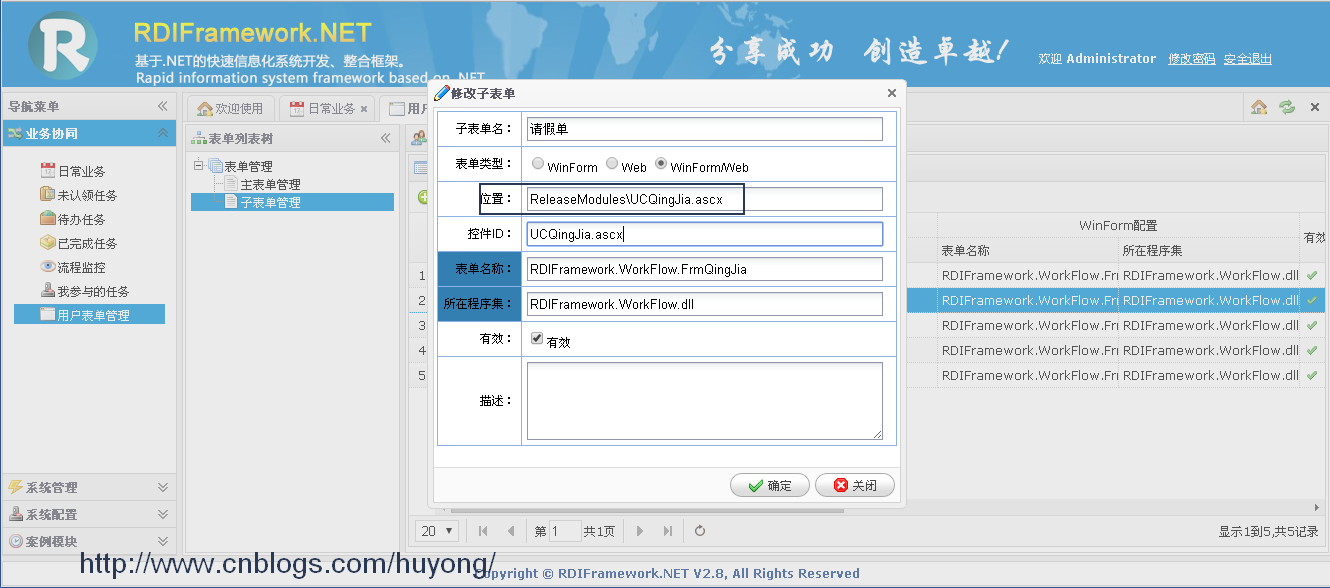
在“修改子表单”界面的“位置:”设置,就是我们开发的业务表单发布到IIS下的相对地址,按这样设置后,框架就可以自动加载进来了。
有时我们的业务可能会比较复杂,会涉及不至一个业务表单,我们的工作流组件充分的考虑到了这种情况。因此我们是以主表单(可包含多个子表单)来与各任务节点进行关联的。比如:我们在发起请假申请时,会需要填写请假单表单,还会上传一些附件(附件表单我们可以做成公用表单),这时配置如下所示:
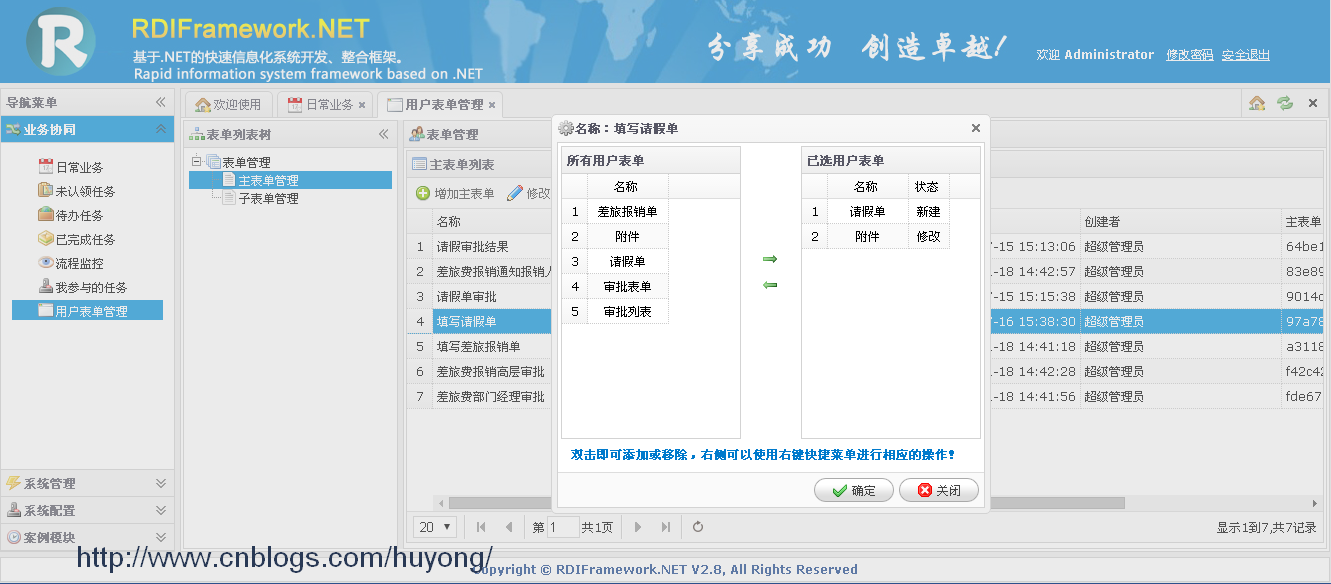
表单在框架中定义好后,我们再在请假申请各任务节点对表单进行绑定,需要说明的是,我们是以主表单以基础进行绑定的,这就代表一个任务节点可以拥有多个表单,这对复杂的业务非常有用。下面看下请假流程中部门经理对表单的绑定如下图所示,在“表单名”后面的按钮“...”就可以打开选择我们已经定义的主表单,来作为当前任务节点的表单列表。

五、请假申请演示
请假申请是每个登录系统的人都应该可以使用的业务流程,因此我们把“请假申请”的启动节点的处理人指定为“所有人”,这就代表只要能登录系统,就可以使用“请假申请”流程。如下图所示:

打开“日常业务”功能模块,可以看到当前用户可以使用的业务流程,如下图所示:

在“可用业务”中选择“行政部”,右侧列出所选节点当前用户有权限启动的所有业务流程,我们选择“员工请假流程”,单击“开始任务”,打开启动任务主界面,如下图所示。假设请假5天,则应由当前用户所在部门经理审批的同时还需要分公司总经理审批。

单击提交后,流程提交到部门经理“wikstone”处,以wikstone用户登录,在未认领任务界面,可以看到请假申请已经提交给“部门经理处了,如下图所示:

RDIFramework.NET工作流组件约定所有任务提交后都会进入对方未认领任务列表,这样做的好处是:如果当前提交后想反悔,只要对方没有认领,就可以撤回任务。选择“认领任务”后,进行待办任务窗体,如下图所示:

选择一条待办任务后,我们可以“处理任务”,放弃对当前任务的认领、查看当前任务的执行流程图,当前任务的“处理记录”等。我们选择“处理任务”按钮,对当前任务进行处理,如下图所示:
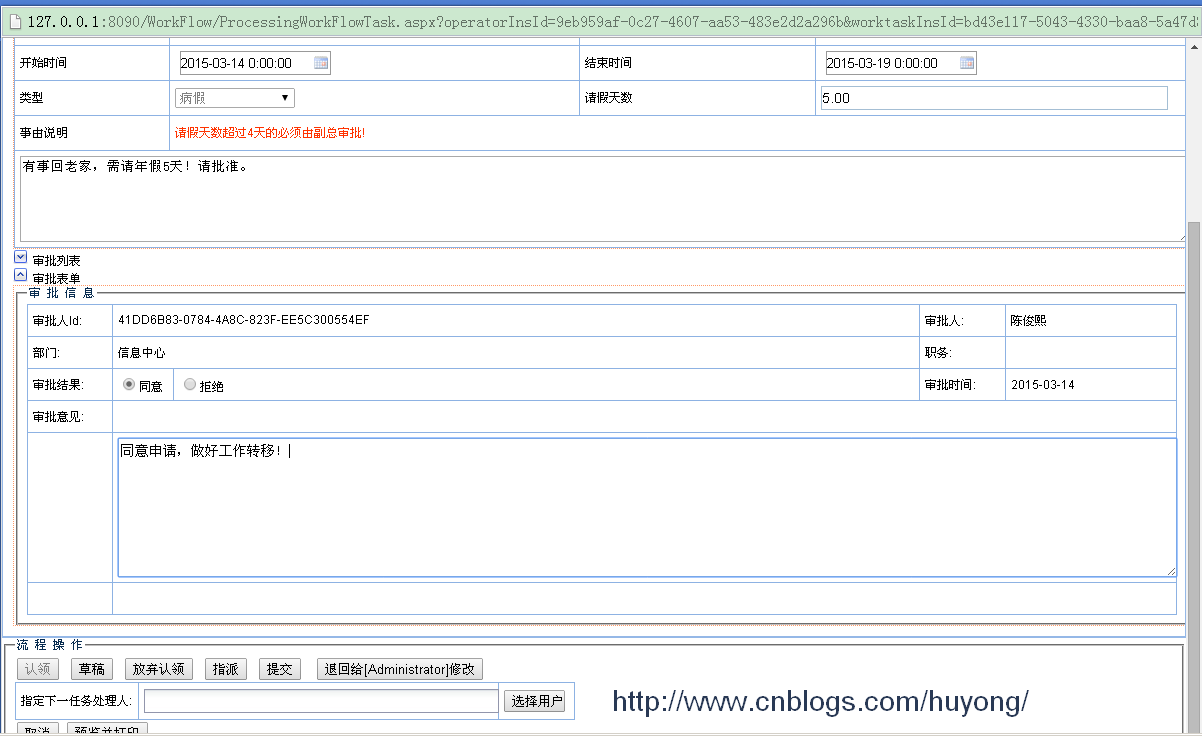
在“处理任务”主界面,我们可以做很多的操作,具体可以参考RDIFramework.NET工作流组件的相关说明,这儿就不一一阐述了。
填写好审批意见后,单击“提交”按钮,即可根据流程定义(当前请假天数大于3天)提交到“分公司总经理”处审批。下面我们以分公司总经理“chenp”的用户登录系统,可以看到请假申请已经提交到了分公司总经理处。如下图所示:
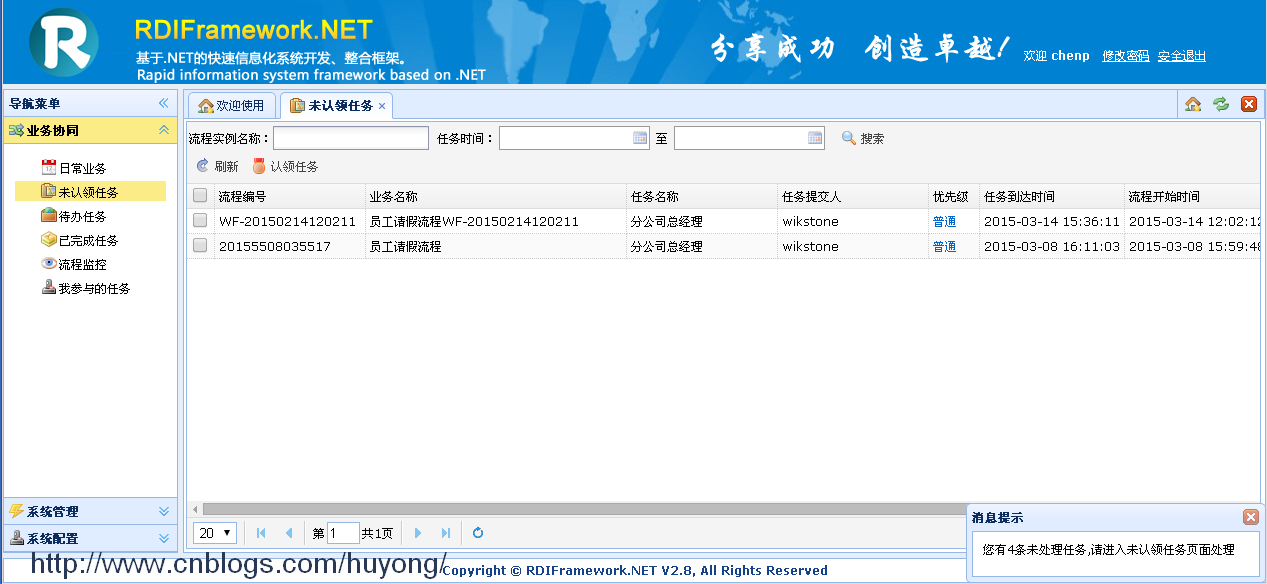
按同样方式进行任务处理,再提交,流程就可以回到流程启动用户了。我们以流程启动者登录进来看下,查看下审批列表,如下图所示:

同时我们可以查看流程执行情况,如下图所示:

同样,我们可以查看流程的处理记录,如下图所示。

在我参与的任务界面可以查看我所参与的所有任务的情况,如下图所示:

至此,整个请假申请业务流程完成,当前在流程流转的过程中还有很多操作,比如:任务的回退、授权、指派、召回等都可以轻易实现。
作者:
RDIF
出处:
http://www.cnblogs.com/huyong/
Email:
406590790@qq.com
QQ:
406590790
微信:
13005007127(同手机号)
框架官网:
http://www.guosisoft.com/
http://www.rdiframework.net/
框架其他博客:
http://blog.csdn.net/chinahuyong
http://www.cnblogs.com/huyong
国思RDIF开发框架
,
给用户和开发者最佳的.Net框架平台方案,为企业快速构建跨平台、企业级的应用提供强大支持。
关于作者:系统架构师、信息系统项目管理师、DBA。专注于微软平台项目架构、管理和企业解决方案,多年项目开发与管理经验,曾多次组织并开发多个大型项目,在面向对象、面向服务以及数据库领域有一定的造诣。现主要从事基于
RDIF
框架的技术开发、咨询工作,主要服务于金融、医疗卫生、铁路、电信、物流、物联网、制造、零售等行业。
如有问题或建议,请多多赐教!
本文版权归作者和CNBLOGS博客共有,欢迎转载,但未经作者同意必须保留此段声明,且在文章页面明显位置给出原文连接,如有问题,可以通过微信、邮箱、QQ等联系我,非常感谢。


